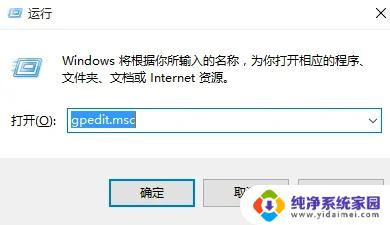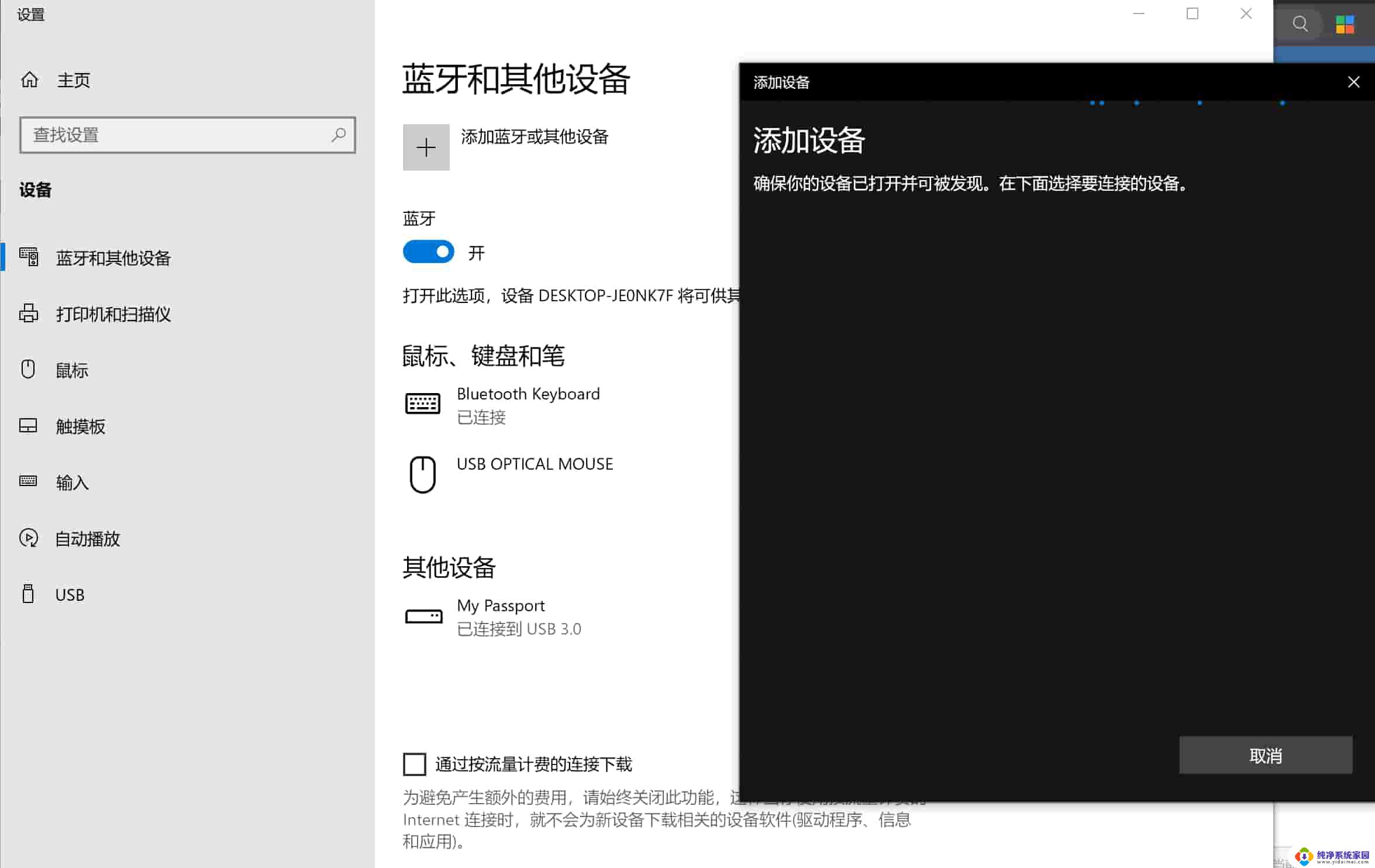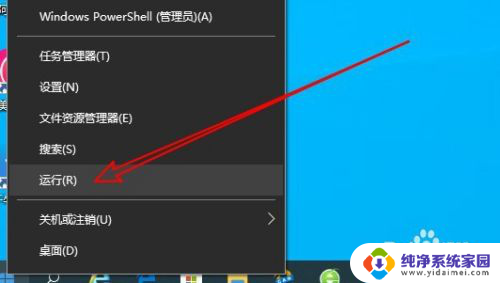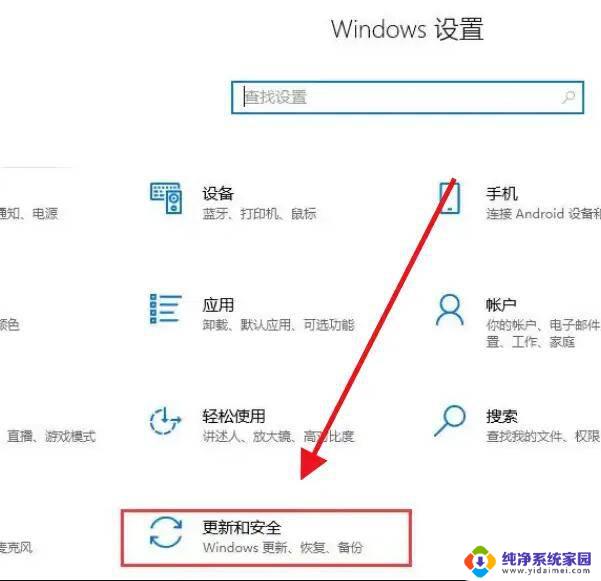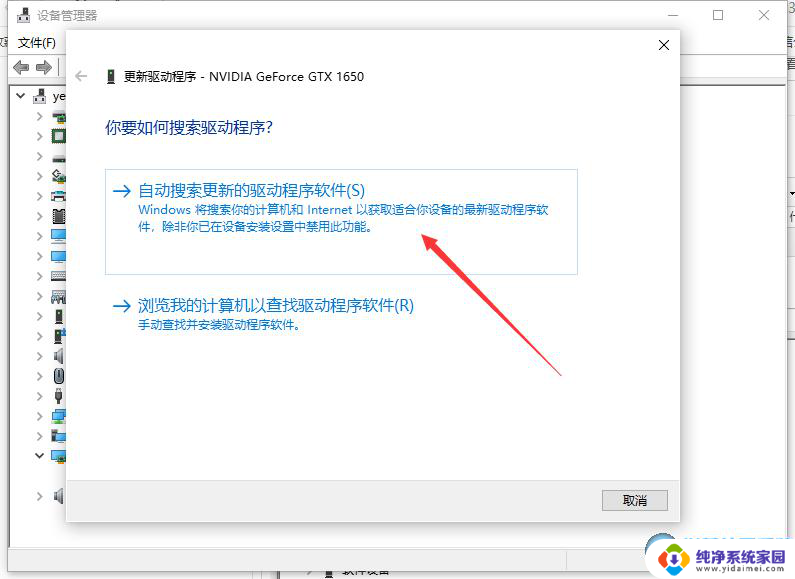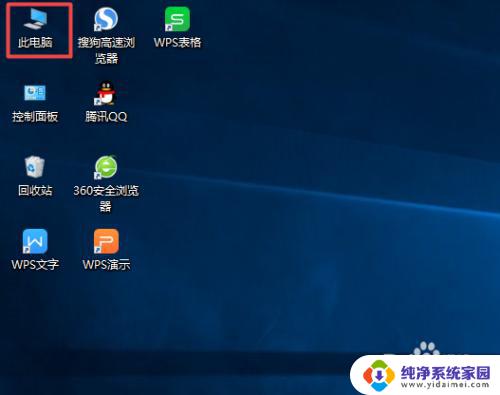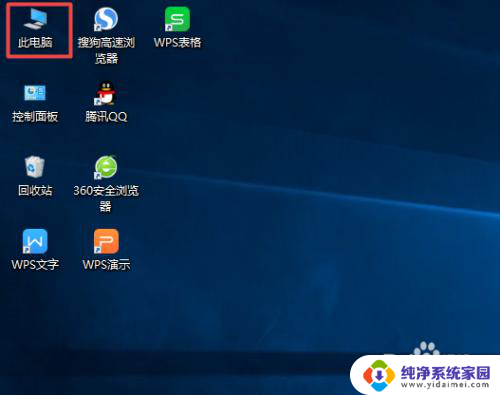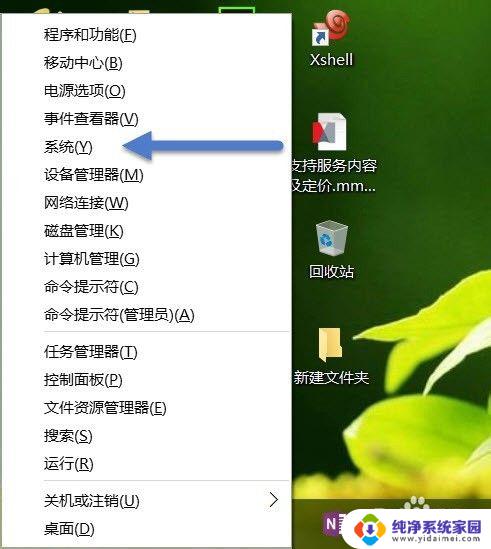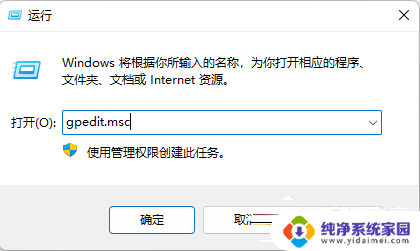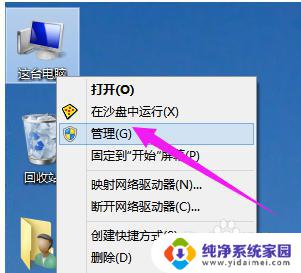sata硬盘接口驱动更新不了 Win10更新SATA AHCI驱动的方法
更新时间:2024-06-18 09:57:22作者:xiaoliu
随着Windows 10操作系统的不断更新,一些用户可能会遇到SATA硬盘接口驱动更新不了的问题,特别是在更新SATA AHCI驱动时,可能会遇到各种困难。不过不用担心有一些方法可以帮助解决这个问题。接下来我们将介绍一些更新SATA AHCI驱动的方法,帮助您解决这一困扰。
具体步骤:
1.首先进入桌面,找到此电脑,点击右键。
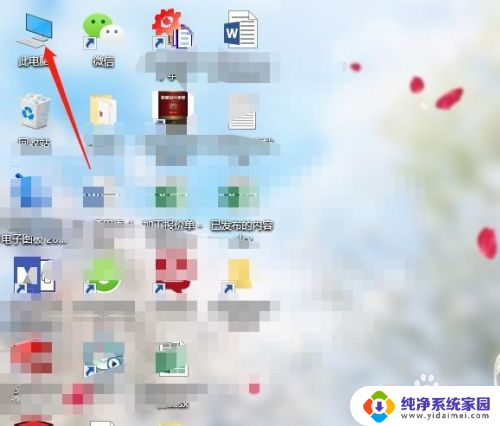
2.在弹出的快捷菜单里,选择属性。
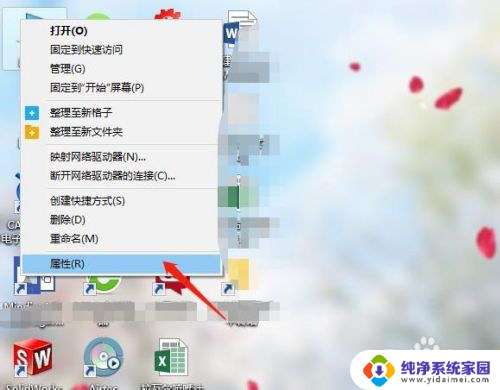
3.在系统界面,点击设备管理器。
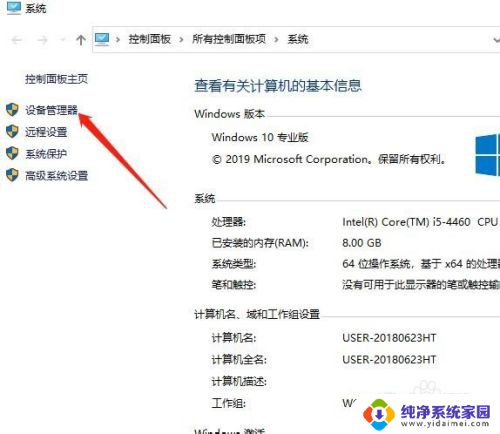
4.右键点击标准SATA ACHI控制器,选择更新驱动程序。
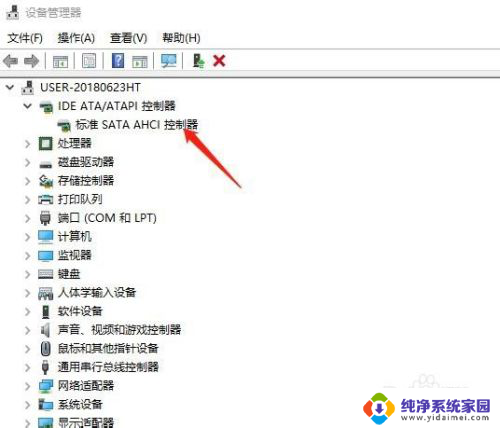
5.选择自动搜索更新驱动程序。
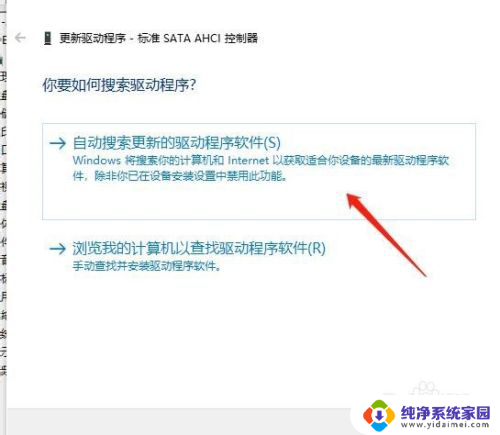
6.如果没有搜索到更新的驱动程序,会提示让你去Windous更新上去下载。
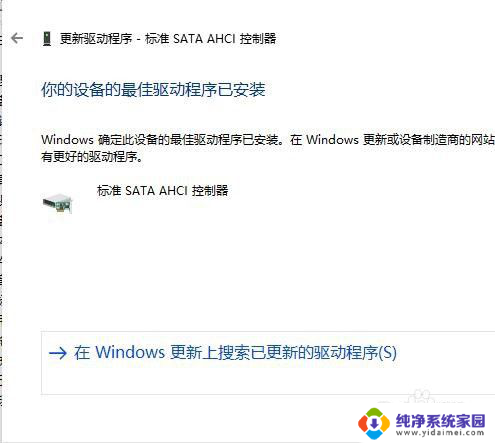
7.在Windows更新里点击下载即可。
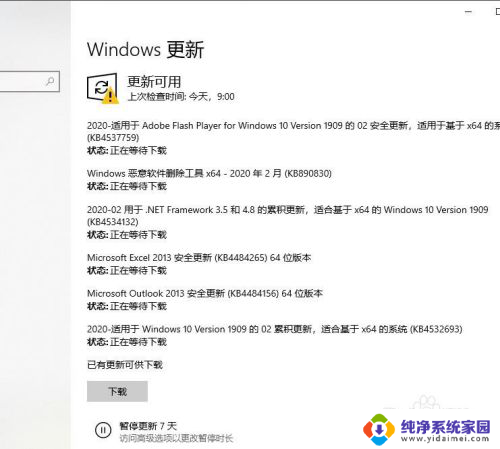
以上就是sata硬盘接口驱动更新不了的全部内容,有出现这种现象的用户可以尝试按照以上方法来解决,希望这些方法对大家有所帮助。